win11安卓子系统的卸载方法 win11如何卸载安装子系统
更新时间:2023-12-18 14:28:32作者:zheng
有些用户想要将win11电脑中的windows子系统WSA卸载,优化电脑的运行,但是不知道如何卸载,今天小编给大家带来win11安卓子系统的卸载方法,有遇到这个问题的朋友,跟着小编一起来操作吧。
方法如下:
1、使用开始菜单
按Windows键并在搜索栏上输入适用于Android的Windows子系统。
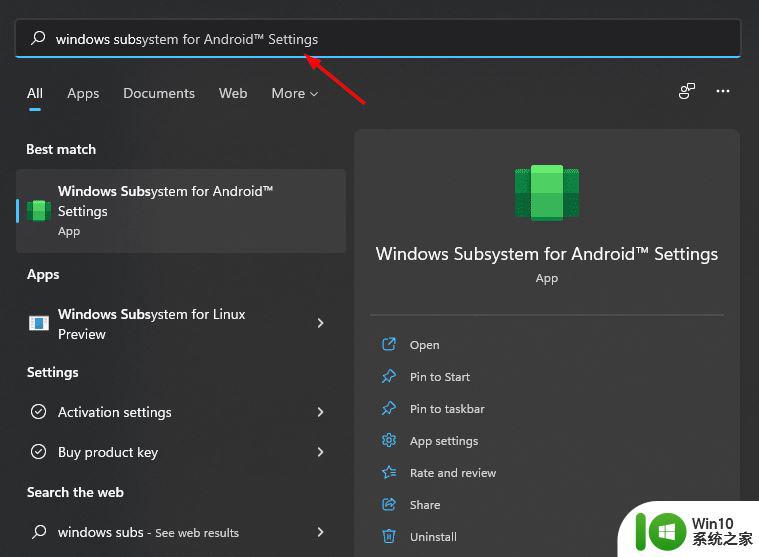
向下滚动并选择卸载。
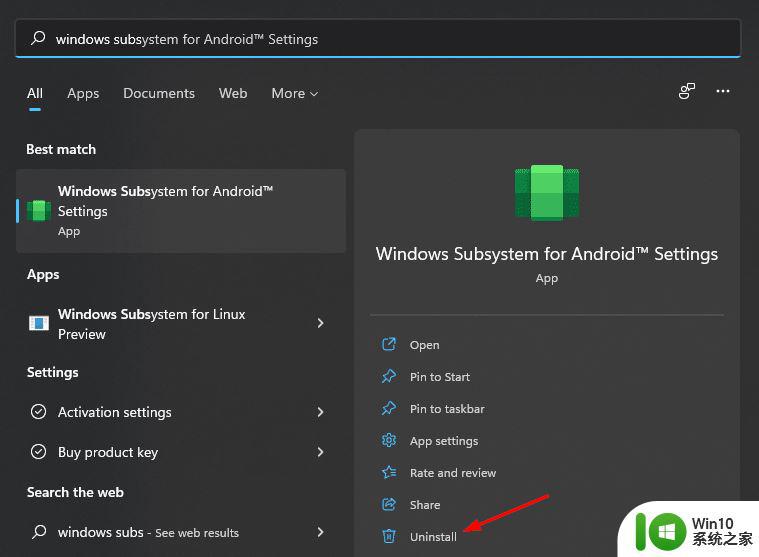
在弹出的对话框中点击卸载。
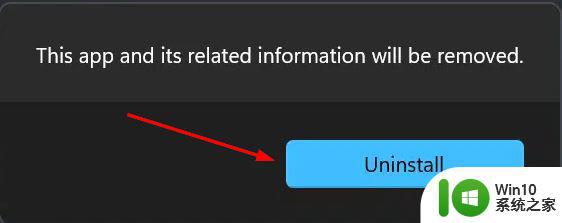
2、使用设置应用
同时按Windows+I键打开设置。
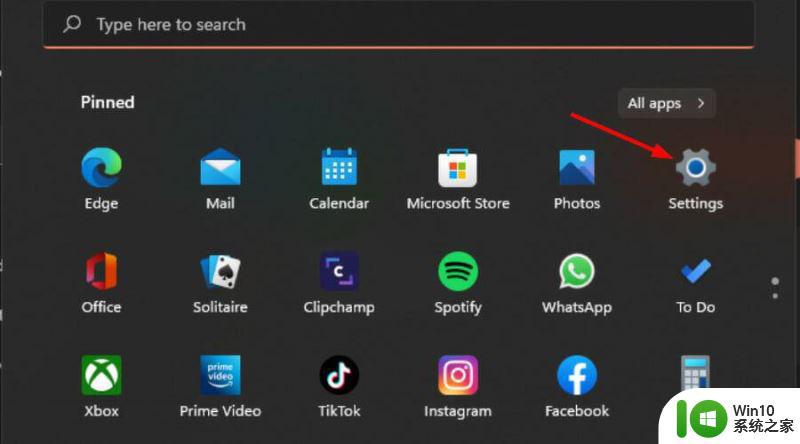
导航到左侧窗格中的应用程序,然后选择右侧窗格中的应用程序和功能。
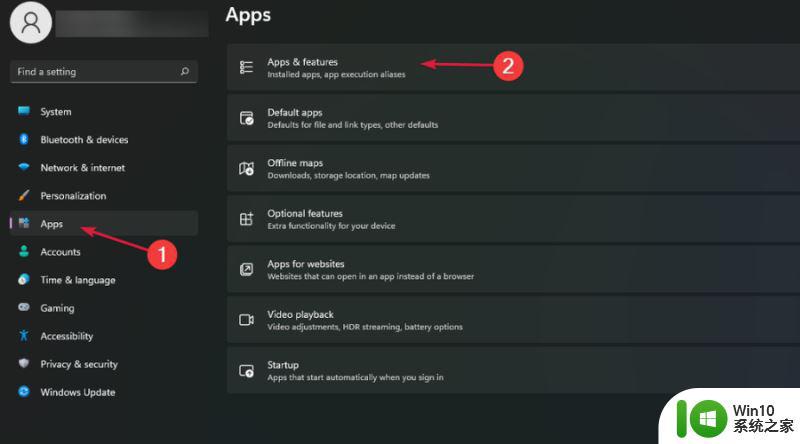
找到WSA,单击三个水平点并选择卸载。
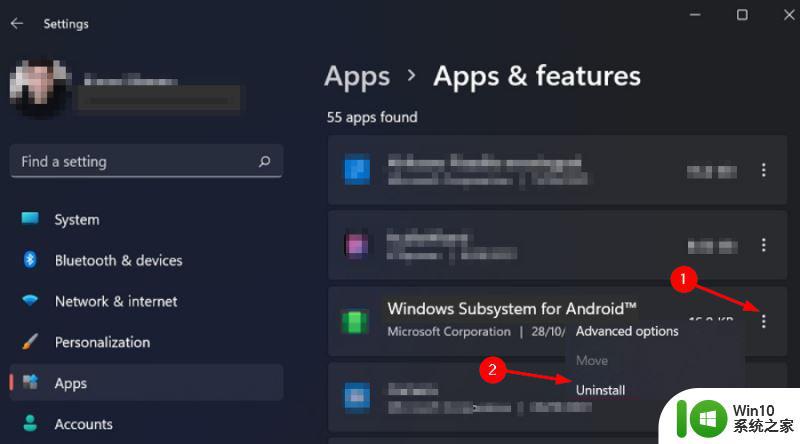
3、使用控制面板
点击Windows键,在搜索栏中输入控制面板,然后单击打开。
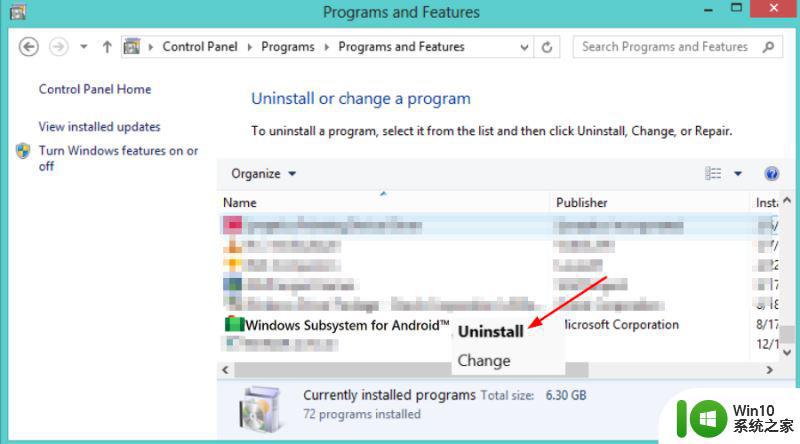
以上就是win11安卓子系统的卸载方法的全部内容,有遇到相同问题的用户可参考本文中介绍的步骤来进行修复,希望能够对大家有所帮助。
win11安卓子系统的卸载方法 win11如何卸载安装子系统相关教程
- win11安卓子系统在哪下载 win11安卓子系统下载地址 win11安卓子系统官方下载链接
- win11安卓子系统如何配置 win11安卓子系统最低配置要求
- win11无法连接安卓子系统 Win11安卓子系统无法打开怎么办
- win11安卓子系统闪退原因及解决方法 如何解决win11安卓子系统打开后闪退的问题
- win11安卓子系统不显示ip解决方法 win11安卓子系统无法获取IP地址解决方法
- win11正式版没有安卓子系统如何解决 Win11正式版安卓子系统缺失解决方案
- 一键卸载win11系统软件的方法 Win11系统如何手动卸载软件
- win11安卓子系统应用闪退怎么解决 win11安卓子系统应用闪退原因
- win11安卓子系统更新到1.8.32836.0版本 可以调用gpu独立显卡 Win11安卓子系统1.8.32836.0版本GPU独立显卡支持
- win11系统卸载网卡驱动的方法 win11如何卸载网卡驱动
- win11系统如何卸载软件 win11卸载软件在哪里
- win11系统更新在哪卸载 win11如何手动卸载更新补丁
- win11系统启动explorer.exe无响应怎么解决 Win11系统启动时explorer.exe停止工作如何处理
- win11显卡控制面板不见了如何找回 win11显卡控制面板丢失怎么办
- Win11电脑中服务器时间与本地时间不一致如何处理 Win11电脑服务器时间与本地时间不同怎么办
- win11下载太慢网络速度被限制如何解除 如何解除网络速度限制下载Win11
win11系统教程推荐
- 1 win11安卓子系统更新到1.8.32836.0版本 可以调用gpu独立显卡 Win11安卓子系统1.8.32836.0版本GPU独立显卡支持
- 2 Win11电脑中服务器时间与本地时间不一致如何处理 Win11电脑服务器时间与本地时间不同怎么办
- 3 win11系统禁用笔记本自带键盘的有效方法 如何在win11系统下禁用笔记本自带键盘
- 4 升级Win11 22000.588时提示“不满足系统要求”如何解决 Win11 22000.588系统要求不满足怎么办
- 5 预览体验计划win11更新不了如何解决 Win11更新失败怎么办
- 6 Win11系统蓝屏显示你的电脑遇到问题需要重新启动如何解决 Win11系统蓝屏显示如何定位和解决问题
- 7 win11自动修复提示无法修复你的电脑srttrail.txt如何解决 Win11自动修复提示srttrail.txt无法修复解决方法
- 8 开启tpm还是显示不支持win11系统如何解决 如何在不支持Win11系统的设备上开启TPM功能
- 9 华硕笔记本升级win11错误代码0xC1900101或0x80070002的解决方法 华硕笔记本win11升级失败解决方法
- 10 win11玩游戏老是弹出输入法解决方法 Win11玩游戏输入法弹出怎么办
win11系统推荐
- 1 win11系统下载纯净版iso镜像文件
- 2 windows11正式版安装包下载地址v2023.10
- 3 windows11中文版下载地址v2023.08
- 4 win11预览版2023.08中文iso镜像下载v2023.08
- 5 windows11 2023.07 beta版iso镜像下载v2023.07
- 6 windows11 2023.06正式版iso镜像下载v2023.06
- 7 win11安卓子系统Windows Subsystem For Android离线下载
- 8 游戏专用Ghost win11 64位智能装机版
- 9 中关村win11 64位中文版镜像
- 10 戴尔笔记本专用win11 64位 最新官方版